와 Timely 계정에 사용자를 추가할 수 있습니다. 이벤트 캘린더. 조직 내 역할에 따라 다른 권한을 부여할 수도 있습니다. 이렇게 하면 캘린더에 추가된 이벤트를 관리하고 최적화하기가 더 쉬워집니다. 계속 읽어서 사용자를 캘린더에 추가하는 방법을 알아보세요. Timely 계정입니다.
1. 사용자를 추가하는 방법은 무엇입니까?
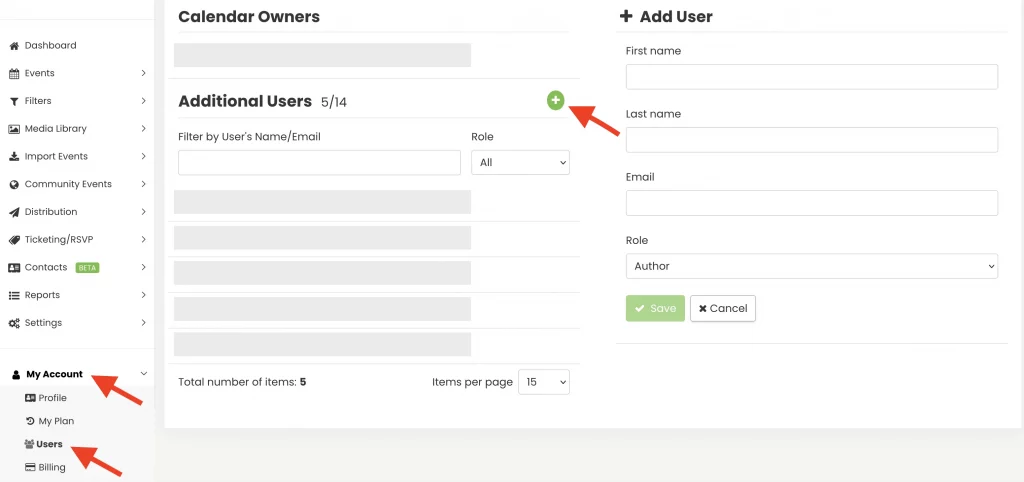
사용자 계정을 만들려면 다음으로 이동하세요. 나의 계정 다음을 클릭하십시오 사용자. 그런 다음 그린 플러스 새로운 사용자를 추가하려면 버튼을 누르세요. 이름과 성, 이메일 주소를 입력하고 사용자 역할을 지정해야 합니다.
2. 사용자 역할 및 권한은 무엇입니까?
역할은 달력 내에서 서로 다른 액세스 권한을 갖습니다. 사용 가능한 역할은 다음과 같습니다.
- 대표이사: 전체 캘린더 설정, 이메일 알림, 요금제 업그레이드 및 청구와 같은 중요한 계정 정보에 대한 액세스를 허용합니다.
- 관리자 : 전체 일정 설정에 액세스할 수 있고 이메일 알림을 받을 수도 있습니다.
- 에디터 : 캘린더에 있는 모든 이벤트를 게시하고 편집할 수 있으며, 이메일 알림을 받을 수도 있습니다.
- 저자: 자신이 소유한 이벤트만 게시하고 편집할 수 있으며, 이메일 알림을 받을 수도 있습니다.
- 참석자: 이벤트 티켓의 QR코드를 스캔할 수 있습니다.
아래 표에서 각 사용자의 권한을 확인할 수 있습니다.
| 권한 | 대표이사 | 관리자 | 편집자 | 저자 | 참석자 |
|---|---|---|---|---|---|
| 나만의 이벤트 만들기 및 편집 | 예 | 예 | 예 | 예 | 아니 |
| 자신의 이벤트에 대한 필터 및 카테고리 생성 및 관리 | 예 | 예 | 예 | 예 | 아니 |
| 자신의 이벤트에 대한 회신/티켓 만들기 | 예 | 예 | 예 | 예 | 아니 |
| 다른 사람을 위한 이벤트 및 필터 편집 및 관리 | 예 | 예 | 예 | 아니 | 아니 |
| 사용자 및 제출자 관리 | 예 | 예 | 아니 | 아니 | 아니 |
| 회신/티켓 및 송장 관리 | 예 | 예 | 아니 | 아니 | 아니 |
| 이벤트 가져오기 | 예 | 예 | 아니 | 아니 | 아니 |
| 뉴스레터 관리 | 예 | 예 | 아니 | 아니 | 아니 |
| 소셜 미디어 설정 관리 | 예 | 예 | 아니 | 아니 | 아니 |
| 디자인 설정 관리 | 예 | 예 | 아니 | 아니 | 아니 |
| 일반 설정 관리 | 예 | 예 | 아니 | 아니 | 아니 |
| 스캔 QR 코드 | 예 | 예 | 아니 | 아니 | 예 |
| 계정 아래의 모든 캘린더를 나열합니다. | 예 | 예 | 아니 | 아니 | 아니 |
| 결제 정보 보기 및 편집 | 예 | 아니 | 아니 | 아니 | 아니 |
| 업그레이드 계획 | 예 | 아니 | 아니 | 아니 | 아니 |
달력 소유자는 새로운 사용자를 추가하고 그들에게 각각의 역할을 할당할 수 있습니다. 그러나 달력 소유자는 다른 사람을 달력 소유자로 만들 수 없습니다. 캘린더 소유자이고 계정 소유권을 다른 사람에게 이전하려는 경우 다음을 수행하십시오. 여기를 클릭해주세요..
2.1 자동 알림
시스템 사용자를 생성하는 것 외에도 Timely 또한 알림을 받을 사용자를 사용자 지정하고 지정할 수 있는 권한이 있습니다. 이 기능을 사용하면 흐름을 관리하고 간소화할 수 있습니다. 자동화 된 이메일 시스템에 의해 생성됩니다.
현재 소프트웨어는 RSVP, 티켓 구매, 취소, 이벤트 제출 및 업데이트와 같은 다양한 이벤트 및 상호 작용에 대한 자동화된 이메일을 보냅니다. 알림 범주에 대한 세부 정보는 다음과 같습니다.
- 회신 또는 티켓 구매: 참석자가 RSVP를 하거나 이벤트 티켓을 구매할 때 사용자는 자동화된 알림을 받을 수 있습니다. 이를 통해 관련 사용자는 참여자 참여 및 티켓 판매에 대해 즉시 알 수 있습니다.
- 회신 또는 티켓 취소: RSVP 또는 티켓 구매 취소가 있을 때 알림이 트리거됩니다. 이를 통해 사용자는 참석 및 티켓 가용성의 변경 사항을 최신 상태로 유지할 수 있습니다.
- RSVP 예약 요청: 확인 전 승인이 필요한 새로운 예약 요청에 대해 사용자에게 알림을 보냅니다.
- 이벤트 제출: 누군가가 이벤트를 제출하면, 사용자는 자동화된 이메일을 통해 알림을 받을 수 있습니다. 이는 특히 이벤트 제출의 유입을 효율적으로 관리하는 데 유용합니다.
- 이벤트 생성 및 업데이트: 새로운 이벤트가 생성되거나 기존 이벤트에 업데이트가 있을 때 자동 알림이 전송됩니다. 이를 통해 사용자는 자신의 범위 내 이벤트에 대한 변경 사항을 계속 알 수 있습니다.

2.2 사용자 역할별 알림 설정
Attendants만 이메일 알림을 받을 수 없습니다. 다른 사용자 유형의 경우 각 역할은 알림에 대한 액세스 권한이 다릅니다. 다음은 각 역할이 받는 알림에 대한 개요입니다.
2.2.1 저자
저자는 다음에 대한 알림을 받을 수 있습니다.
- RSVP 또는 티켓 구매
- RSVP 또는 티켓 취소
- RSVP 예약 요청
2.2.2.편집자 및 관리자
편집자와 관리자는 다음에 대한 알림을 받을 수 있습니다.
- RSVP 또는 티켓 구매
- RSVP 또는 티켓 취소
- RSVP 예약 요청
- 이벤트 제출
- 이벤트 생성 및 업데이트
3. 캘린더 사용자 관리
캘린더 소유자 또는 관리 사용자인 경우 다른 사용자를 관리할 수 있습니다. 그렇게 하려면 다음으로 이동하세요. Timely 계정을 클릭하세요. 나의 계정 메뉴를 클릭한 다음 사용자 탭. 원하는 경우 필터를 사용하여 이름, 이메일 주소 또는 역할별로 사용자를 나열할 수 있습니다.
사용자 목록에서는 모든 사용자에 대한 정보를 찾을 수 있으며 각 사용자의 속성을 개별적으로 변경할 수 있습니다. 사용 가능한 옵션은 다음과 같습니다.
- 편집;
- 사용자 활동 로그 다운로드; 그리고
- 삭제합니다.
다음 간단한 단계를 따라 사용자를 관리하세요. Timely 계정:
- 유튜브 계정에 로그인한다 Timely 계정.
- 왼쪽의 메인 메뉴에서 설정을 선택한 다음 클릭하세요. 사용자.
- 관리하려는 사용자 이름 위에 마우스를 올려놓고 클릭하세요. 편집, 사용자 활동 다운로드, or ..

4. 사용자는 어떻게 로그인하고 달력에 액세스합니까?
신제품 Timely 사용자는 이메일로 초대를 받게 됩니다. 비밀번호를 사용하여 계정을 생성해야 합니다. login 으로 Timely의 이벤트 플랫폼을 통해 캘린더에 액세스할 수 있습니다.
Current Timely 사용자는 이메일로도 초대를 받게 됩니다. 자신의 계정으로 로그인한 후 Timely 자격 증명을 확인하려면 현재 사용자가 오른쪽 상단 모서리에 있는 프로필 아이콘을 클릭해서 자신의 캘린더와 초대받은 새 캘린더 간을 전환해야 할 수도 있습니다.
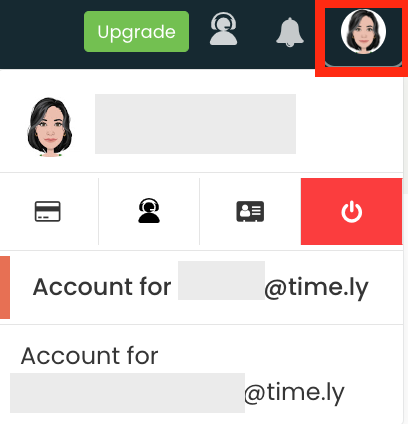
추가 도움이 필요하십니까?
추가 지침과 지원을 받으려면 당사를 방문하십시오. 지원 센터. 문의사항이 있거나 도움이 필요한 경우 주저하지 말고 지원 티켓을 열어 고객 성공 팀에 문의하세요. Timely 계정의 대시보드.
또한, 구현 및 사용에 추가 지원이 필요한 경우 Timely 이벤트 관리 시스템, 기꺼이 도와드리겠습니다. 모든 것을 탐색하세요 전문적인 서비스 우리는 당신에게 제안할 수 있습니다. 우리와 연락 .